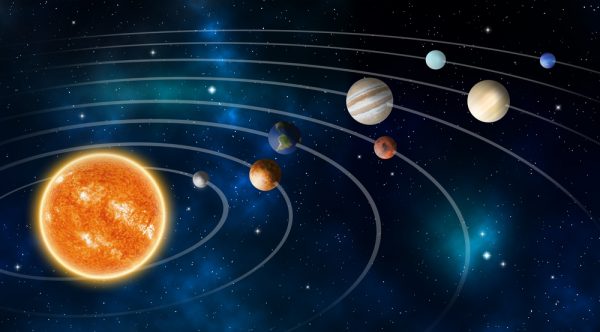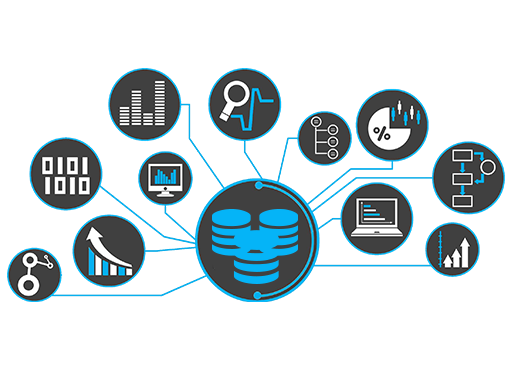Lär känna utformningen av datorkomponenter och deras förklaringar, låt oss lyssna!
Behovet av en dator nu är redankan inte släppas längre, vare sig det är i en industriell, utbildnings- eller till och med allmän miljö. Från ett företags vitala behov är inlärningsstödverktyg till sekundära behov som spel det främsta skälet till att datorns roll i denna moderna tid är mycket viktig.
Speciellt för PC-datorer har vi naturligtvis inteutlänningar hör termen datormontering, som är en datorenhet som modifieras av sig själv (inte från fabriken) för att stödja de önskade specifikationerna. Och en viktig komponent i CPU är moderkortet.
För dig som är intresserad av en datormonteringeller kanske du vill hoppa in i världens tjänster för datormaskinvara, naturligtvis kommer den här artikeln att vara ett intressant referensmaterial. Eftersom en av de grundläggande förståelserna för datormaskinvara, särskilt CPU är att förstå utformningen av komponenter på en komponent som kallas detta moderkort. Omedelbart kan en fullständig genomgång av utformningen av datorkomponenter lyssna nedan:
Datorkomponentlayout

1. Moderkort
Först förstår vi vad som menas medModerkort. Moderkortet är den viktigaste komponenten i en dator och spelar den viktigaste rollen. Hans uppgifter inkluderar hantering av tekniska frågor som BIOS (Basic Input Output System), Chipset (ingång-utgångsanslutning), RAM (Random Access Memory), VGA-kort, processor och ytterligare kort.
Detta moderkort är mitten av alla anslutningardatorutrustning och synergiserad till en datoraktivitet. Ett exempel är när moderkortet ansluter en del hårdvara som processor, RAM, hårddisk, skrivare och andra. För några av de viktigaste komponenterna är följande:
- PCI-kortplats, detta kort har 2 PCI-kortplatser och används vanligtvis för komponenter som modem, Ethernet-kort och röstkort.
- CPU-fläkt, är en anslutning till ditt CPU-fläkt. Genom att använda denna anslutning kan moderkortet kunna kontrollera fläkthastigheten baserat på aktuell CPU-temperatur.
- Minnesplats, den här platsen används som en plats för RAM (Random Access Memory). Vanligtvis finns det fyra eller kanske två platser beroende på moderkortet på varje dator.
- SATA-anslutning, en anslutning som ansluter hårddisken (hårddisken) och CD / DVD-enheten till moderkortet.
- Och många fler
2. Hoppare på moderkortet

Begreppet jumper på en dator är enanslutning eller anslutning av elektriska kretsar och kan också användas för att ansluta eller koppla bort en anslutning. För närvarande är användningen av hoppare inte för mycket eftersom den aktuella inställningsfunktionen använder många autoinställningar, vilket underlättar för datorbyggare.
3. Rensa CMOS Jumper
Nästa upp är Clear CMOS Jumper, belägen pånära CMOS-batteriet. Funktionen för Clear CMOS Jumper är att spara och återställa CMOS på fabriksposition eller som standard. Medan förståelsen av CMOS själv är ett IC-program på moderkortet.
Funktionen för denna standardinställning är attom vi gör fel inställningar i BIOS / CMOS eller ett fel inträffar så att datorn inte kan slå på det kan det göras Rensa CMOS till den ursprungliga positionen. Det är också möjligt att komma runt när datorn stängs av på grund av förändringar i hårdvaran och glömmer lösenordet i ditt BIOS.
4. Jumperbussur / busshastighet
Denna bygel på Bus Clock har funktionen att ställa in Bus Clock på processorkomponenterna. Men nu är användningen sällsynt eftersom den kan göras automatiskt eller ställas in av BIOS.
5. Jumperbussförhållande

Samma som Jumper Bus Clock, Jumper Bus RatioDetta inkluderar också sällan används. I datorkomponenter fungerar denna jumper som ett multiplikationsförhållande för den använda processorn. Om Pentium 1-processorn är värd 133 MHz med en buss / FSB 66, betyder det att förhållandet är 2 gånger. Med detta kan vi göra inställningar i enlighet med manualen eller genom att titta på komponenterna på moderkortet.
6. VGA-bygel
Denna bygel finns på moderkortethar ett VGA-kortplats ombord tillsammans med ett extra VGA-kortplats. Hopparna består av 3 fot för att välja om du vill använda VGA ombord eller använda ytterligare VGA.
7. Ljudhoppare
Audio eller Sound Jumper är den del som används för att aktivera ljudet. Denna bygel har ganska många stift, dvs ett antal på 10 men 8 stift är tomma.
Det man ska komma ihåg är när man aktiverarLjud framför höljet automatiskt Socketljud i höljet har aktiverat denna jumper. Om inte, förbered sedan en ytterligare Jumper för att ansluta stift nummer 5 och 6 och stift nummer 9 och 10. Om det inte är gjort kommer ljudet inte att komma ut trots att drivrutinen har installerats. För dem som inte förstår kanske du tror att Sound Board på moderkortet är dött.
8. USB Power Jumper

Denna USB Power Jumper består av 3 stift och är tillgängligi nästan alla moderkort som har ett uttag. Om det installeras på en av stiften, som stift 1 med 2 eller stift 2 med 3, kommer det att orsaka olika effekter. Avinstallerat kan inte aktivera USB i DOS. Och om inte allt installerat fungerar USB inte.
9. Memory / RAM Jumper
Senast är minnet eller RAM-bygeln. Denna typ av bygel finns vanligtvis på moderkortkomponenten som har två minnesplatser. Till exempel kan det hittas på ett moderkort med en SDRAM-minnesplats med DDR1 eller DDR1 med DDR2, och för att välja en av dessa kortplatser krävs en minnejumperinställning.
En beskrivning av utformningen av datorkomponenter som du behöver veta. Förhoppningsvis användbar och lätt att förstå!